Maison >Tutoriel CMS >WordPresse >Comment changer le logo du thème WordPress
Comment changer le logo du thème WordPress
- 藏色散人original
- 2019-07-12 09:19:214730parcourir
Comment changer le logo du thème WordPress
Ici, nous présentons uniquement comment changer le logo de certains thèmes
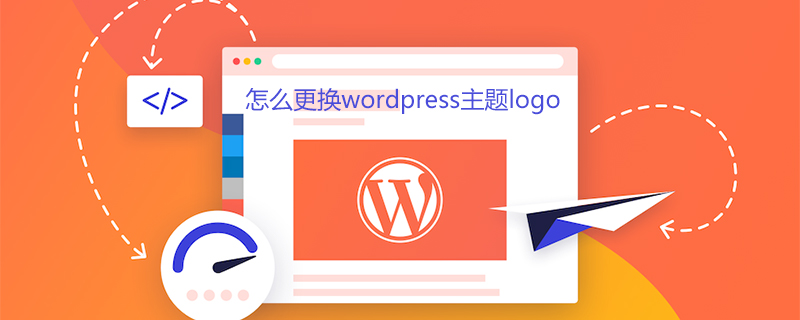
La première méthode :
Remplacez simplement l'image du logo initialement appelée par votre propre image de logo, les étapes spécifiques sont les suivantes suit : Préparez une image nommée logo-login.gif avec un fond transparent et une taille de 310px*70px dans le dossier wp-admin/images du répertoire racine de WordPress Trouvez le logo -login.gif, écrasez-le avec l'image logo-login.gif que vous avez préparée et vous pourrez accéder à l'interface de connexion en arrière-plan, l'icône a été modifiée. Avantages : simple, rapide, adapté aux novices Inconvénients : il faut le modifier à nouveau lors de la mise à jour et de l'évolution de la version ;La deuxième méthode
Modifier dans Functions.php, les étapes spécifiques sont les suivantes : Dans le fichier de fonctions du thème Functions.php, ajoutez la ligne suivante, pour modifier l'adresse du lien :add_filter(‘login_headerurl’, create_function(false,’return get_bloginfo(‘siteurl’);”));Dans le fichier de fonction du thème fonctions.php, ajoutez la ligne suivante pour modifier l'invite de titre de l'adresse du lien :
add_filter(‘login_headertitle’, create_function(false,”return get_bloginfo(‘description’);”));Dans le thème fichier de fonction fonctions.php, ajoutez le contenu suivant pour modifier l'image du lien affichée contrôlée par CSS :
function nowspark_login_head() {
echo ‘<style type=”text/css”>body.login #login h1 a {
background:url(http://www.xxx.info/wp-content/themes/mengzhiyi/images/buttom_logo.gif) no-repeat 0 0 transparent;
height: 31px;width: 155px;padding:0;margin:0 auto 1em;}</style>’;}
add_action(“login_head”, “nowspark_login_head”);
//modify the background image Changez simplement le lien dans l'url par votre propre lien ! Avantages : Il n'est pas nécessaire de modifier à nouveau la version mise à jour. Lors du changement d'image, l'adresse du lien et l'invite du titre sont également modifiées en même temps Pour plus d'articles techniques WordPress, veuillez visiter la Tutoriel WordPressColonne !
Ce qui précède est le contenu détaillé de. pour plus d'informations, suivez d'autres articles connexes sur le site Web de PHP en chinois!
Déclaration:
Le contenu de cet article est volontairement contribué par les internautes et les droits d'auteur appartiennent à l'auteur original. Ce site n'assume aucune responsabilité légale correspondante. Si vous trouvez un contenu suspecté de plagiat ou de contrefaçon, veuillez contacter admin@php.cn
Article précédent:Comment télécharger et installer des modèles de thème dans WordPressArticle suivant:Comment télécharger et installer des modèles de thème dans WordPress

